Trong thế giới phân tích dữ liệu ngày nay, việc trình bày thông tin một cách rõ ràng và trực quan là cực kỳ quan trọng. Excel, với các tính năng mạnh mẽ của mình, cung cấp nhiều công cụ để đạt được điều này. Một trong số đó là Timeline – một bộ lọc động tiên tiến, cho phép bạn nhanh chóng hiển thị dữ liệu từ các khoảng thời gian cụ thể như ngày, tháng, quý hoặc năm. Tính năng này mang lại sự linh hoạt và hiệu quả vượt trội so với các nút bộ lọc truyền thống, đặc biệt khi làm việc với các báo cáo tài chính, dữ liệu bán hàng hay bất kỳ tập dữ liệu nào có yếu tố thời gian. Bài viết này sẽ hướng dẫn bạn từng bước cách sử dụng Timeline trong Excel, từ việc biến dữ liệu thô thành PivotTable cho đến việc kết hợp với PivotChart để tạo ra các báo cáo động và trực quan, giúp bạn làm chủ công cụ phân tích dữ liệu mạnh mẽ này.
Bước 1: Biến Dữ Liệu Thô Thành PivotTable
Để có thể sử dụng bộ lọc Timeline, bước đầu tiên và quan trọng nhất là chuyển dữ liệu Excel thô của bạn thành một PivotTable. PivotTable là một công cụ phân tích dữ liệu mạnh mẽ, giúp bạn tóm tắt, tổ chức và phân tích một lượng lớn dữ liệu.
Để bắt đầu, hãy chọn bất kỳ ô nào trong bảng dữ liệu của bạn, dù đã được định dạng hay chưa. Sau đó, trên thanh công cụ Excel, chọn tab “Insert” (Chèn) và nhấp vào nút “PivotTable”.
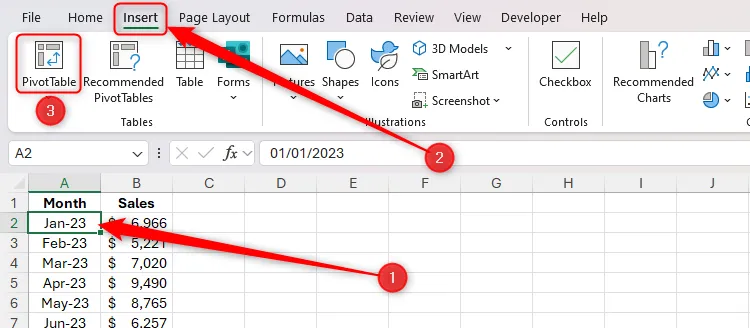 Chọn ô dữ liệu thô trong Excel để tạo PivotTable, nút PivotTable được tô sáng trên tab Chèn.
Chọn ô dữ liệu thô trong Excel để tạo PivotTable, nút PivotTable được tô sáng trên tab Chèn.
Hộp thoại “Create PivotTable” (Tạo PivotTable) sẽ xuất hiện. Hãy đảm bảo rằng toàn bộ vùng dữ liệu của bạn, bao gồm cả tiêu đề cột, đã được chọn chính xác. Tiếp theo, bạn cần chọn nơi bạn muốn PivotTable được đặt. Bạn có thể chọn “New Worksheet” (Trang tính mới) để tạo PivotTable trên một trang tính hoàn toàn mới, hoặc “Existing Worksheet” (Trang tính hiện có) nếu bạn muốn đặt nó vào một vị trí cụ thể trên một trang tính đã có. Với mục đích tối ưu không gian làm việc và dễ dàng thao tác với các công cụ, việc tạo PivotTable trên một trang tính mới thường là lựa chọn ưu tiên. Sau khi đã thực hiện các lựa chọn này, nhấp vào “OK”.
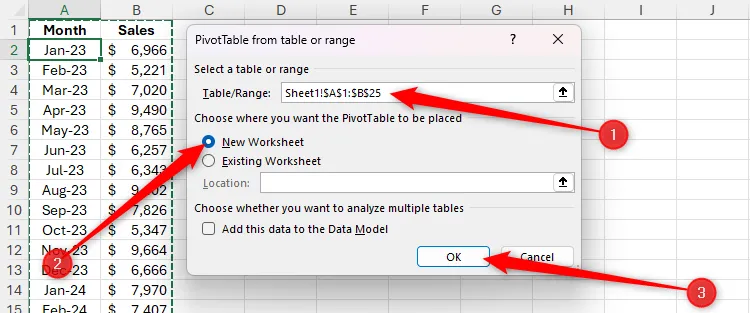 Hộp thoại Create PivotTable trong Excel, hiển thị vùng dữ liệu được chọn, tùy chọn New Worksheet được đánh dấu và nút OK được tô sáng.
Hộp thoại Create PivotTable trong Excel, hiển thị vùng dữ liệu được chọn, tùy chọn New Worksheet được đánh dấu và nút OK được tô sáng.
Bây giờ, trong ngăn “PivotTable Fields” (Các trường PivotTable) ở bên phải, hãy đánh dấu chọn các trường mà bạn muốn PivotTable hiển thị. Ví dụ, nếu bạn muốn xem tổng doanh số theo tháng, bạn sẽ đánh dấu chọn cả trường “Month” (Tháng) và trường “Sales” (Doanh số).
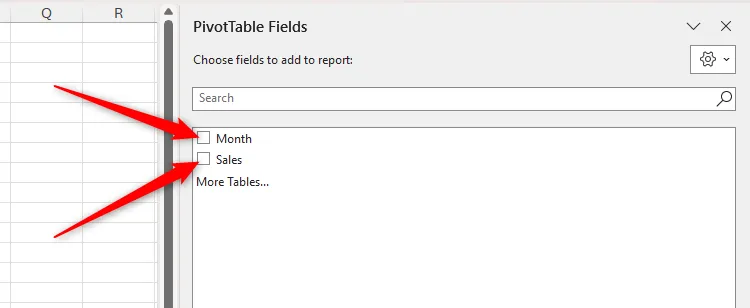 Ngăn PivotTable Fields của Excel hiển thị các trường "Month" và "Sales" với ô kiểm được tô sáng.
Ngăn PivotTable Fields của Excel hiển thị các trường "Month" và "Sales" với ô kiểm được tô sáng.
Excel rất thông minh trong việc nhận diện loại dữ liệu. Khi bạn chọn các trường có chứa thông tin thời gian (như tháng) và giá trị (như doanh số), Excel sẽ tự động đặt trường “Month” vào vùng “Rows” (Hàng) và trường “Sum of Sales” (Tổng doanh số) vào vùng “Values” (Giá trị).
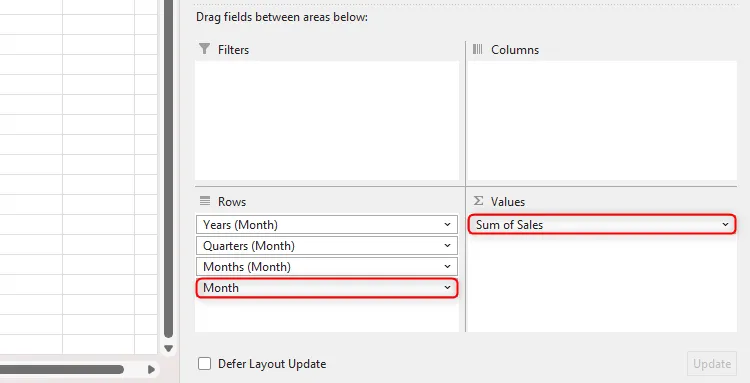 Ngăn PivotTable Fields trong Excel hiển thị trường "Month" trong phần Rows và trường "Sum of Sales" trong phần Values.
Ngăn PivotTable Fields trong Excel hiển thị trường "Month" trong phần Rows và trường "Sum of Sales" trong phần Values.
Đôi khi, Excel có thể tự động thêm các trường thời gian lớn hơn như “Years” (Năm) và “Quarters” (Quý) vào vùng “Rows” của PivotTable. Điều này khiến PivotTable hiển thị dữ liệu theo đơn vị thời gian lớn nhất (ví dụ: theo năm), và bạn có thể nhấp vào biểu tượng “+” hoặc “-” để mở rộng hoặc thu gọn dữ liệu theo quý và tháng.
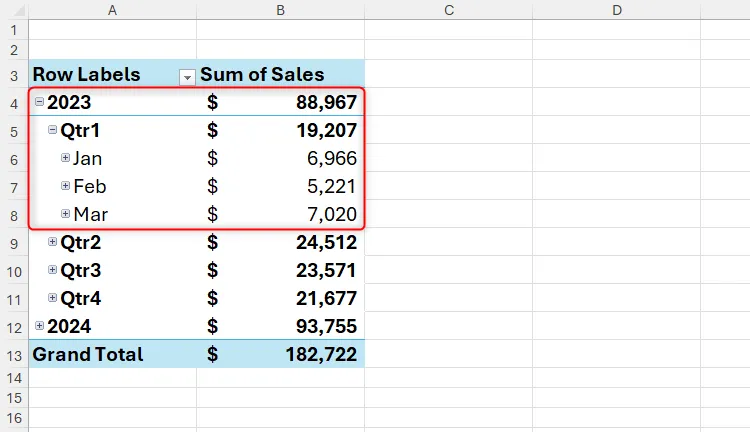 PivotTable trong Excel hiển thị dữ liệu năm 2023 được chia thành các quý và tháng.
PivotTable trong Excel hiển thị dữ liệu năm 2023 được chia thành các quý và tháng.
Tuy nhiên, để bộ lọc Timeline hoạt động hiệu quả nhất và để PivotTable luôn hiển thị dữ liệu chi tiết theo tháng, bạn nên loại bỏ các trường “Years” và “Quarters” khỏi vùng “Rows” trong ngăn “PivotTable Fields”. Bạn có thể làm điều này bằng cách nhấp vào mũi tên xuống bên cạnh mỗi trường và chọn “Remove Field” (Xóa trường). Sau này, bạn hoàn toàn có thể thêm lại các đơn vị thời gian này trực tiếp thông qua Timeline.
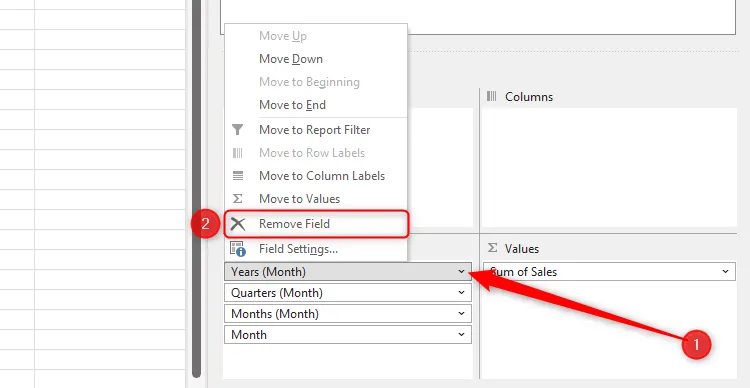 Menu chuột phải của một trường trong phần Rows của PivotTable Fields, với tùy chọn "Remove Field" được chọn.
Menu chuột phải của một trường trong phần Rows của PivotTable Fields, với tùy chọn "Remove Field" được chọn.
Giờ đây, PivotTable của bạn sẽ hiển thị mỗi tháng cùng với tổng doanh số tương ứng, sẵn sàng để được lọc bằng Timeline.
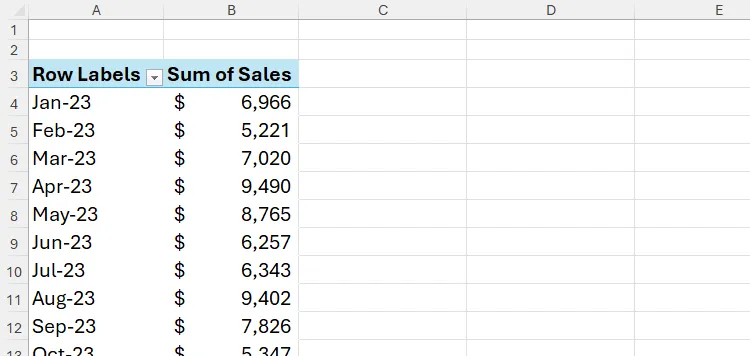 PivotTable trong Excel hiển thị doanh số bán hàng theo từng tháng, với cột tháng bên trái và tổng doanh số bên phải.
PivotTable trong Excel hiển thị doanh số bán hàng theo từng tháng, với cột tháng bên trái và tổng doanh số bên phải.
Bước 2: Chèn Bộ Lọc Dòng Thời Gian (Timeline) Vào PivotTable
Sau khi PivotTable của bạn đã sẵn sàng, bước tiếp theo là thêm bộ lọc Timeline để tương tác động với dữ liệu.
Đầu tiên, hãy chọn bất kỳ ô nào trong PivotTable của bạn. Sau đó, trên thanh công cụ, chuyển đến tab “Insert” (Chèn) và nhấp vào nút “Timeline”.
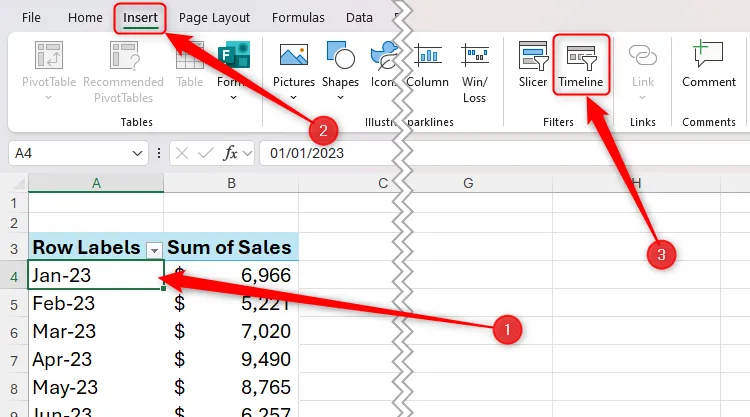 Chọn một ô trong PivotTable, sau đó nút Timeline trên tab Chèn trong Excel được tô sáng.
Chọn một ô trong PivotTable, sau đó nút Timeline trên tab Chèn trong Excel được tô sáng.
Một hộp thoại “Insert Timelines” sẽ xuất hiện, liệt kê các trường thời gian có sẵn trong dữ liệu của bạn. Hãy đánh dấu chọn trường “Month” (hoặc trường thời gian phù hợp khác nếu dữ liệu của bạn có cấu trúc khác) và nhấp vào “OK”.
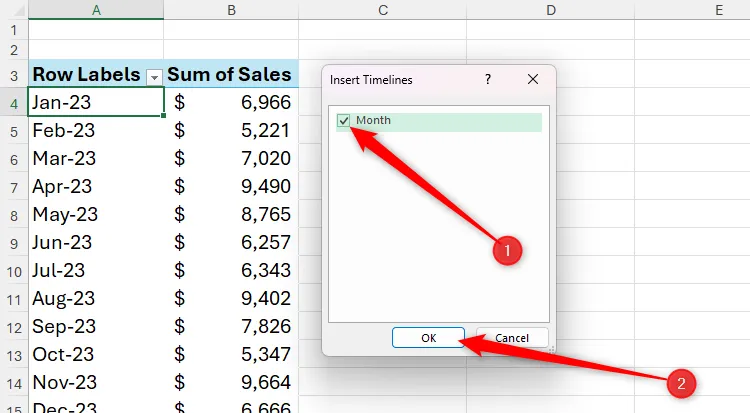 Hộp thoại Insert Timelines trong Excel với trường "Month" được chọn và nút OK được đánh dấu.
Hộp thoại Insert Timelines trong Excel với trường "Month" được chọn và nút OK được đánh dấu.
Bây giờ, bộ lọc Timeline sẽ xuất hiện trên trang tính của bạn. Bạn có thể kéo và thả để di chuyển nó đến vị trí mong muốn và thay đổi kích thước để phù hợp với bố cục tổng thể. Một vị trí lý tưởng là phía trên PivotTable để dễ dàng thao tác.
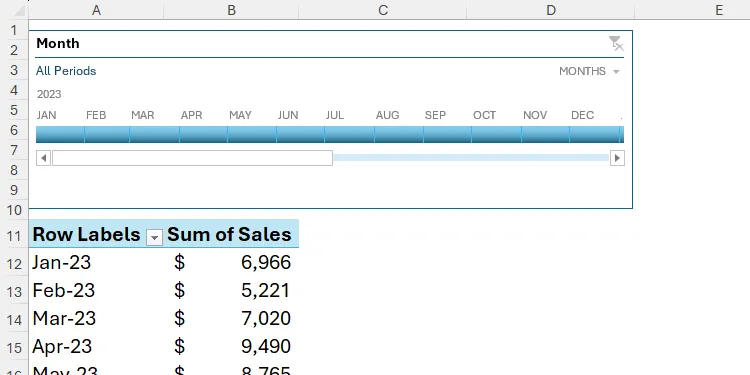 Bộ lọc Timeline trong Excel được đặt phía trên PivotTable, giúp lọc dữ liệu theo thời gian.
Bộ lọc Timeline trong Excel được đặt phía trên PivotTable, giúp lọc dữ liệu theo thời gian.
Giờ đây, bạn có thể sử dụng bộ lọc Timeline để hiển thị dữ liệu đã chọn trong PivotTable. Ví dụ, nếu bạn nhấp vào “JUL” (Tháng 7) dưới nhãn “2024”, PivotTable sẽ ngay lập tức cập nhật để chỉ hiển thị dữ liệu của tháng 7 năm 2024.
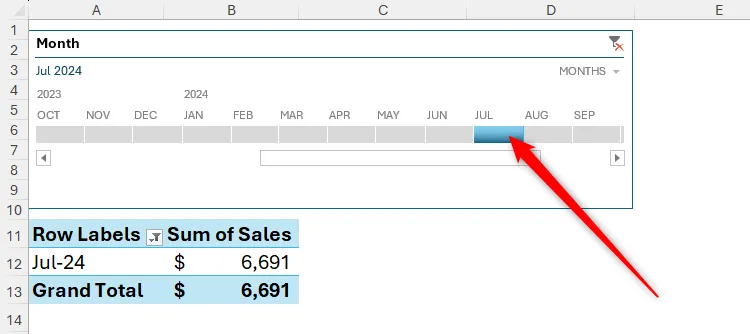 Tháng 7 được chọn trong bộ lọc Timeline Excel, hiển thị dữ liệu doanh số tương ứng trong PivotTable.
Tháng 7 được chọn trong bộ lọc Timeline Excel, hiển thị dữ liệu doanh số tương ứng trong PivotTable.
Để hiển thị dữ liệu của nhiều tháng cùng lúc, bạn có thể nhấp và kéo các thanh điều khiển ở hai đầu của thanh màu trên Timeline. Hoặc, bạn có thể nhấp chọn một tháng, giữ phím Shift và nhấp vào một tháng khác để chọn tất cả các tháng nằm giữa hai điểm đó. PivotTable của bạn sẽ tự động hiển thị tổng cộng (Grand Total) cho khoảng thời gian đã chọn, giúp việc phân tích dữ liệu trở nên dễ dàng hơn.
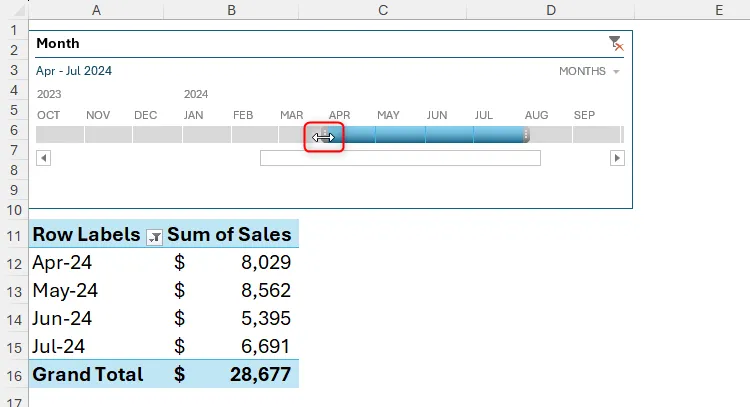 Khoảng thời gian từ tháng 4 đến tháng 7 được chọn trên Timeline Excel, dữ liệu tương ứng hiển thị trong PivotTable.
Khoảng thời gian từ tháng 4 đến tháng 7 được chọn trên Timeline Excel, dữ liệu tương ứng hiển thị trong PivotTable.
Ngoài ra, bạn có thể thay đổi đơn vị thời gian hiển thị trên Timeline. Mặc dù bạn đã loại bỏ các trường “Years” và “Quarters” khỏi PivotTable Fields trước đó, chúng vẫn khả dụng làm bộ lọc trong Timeline. Chỉ cần nhấp vào mũi tên xuống ở góc trên bên phải của hộp Timeline và chọn đơn vị thời gian mong muốn, ví dụ “Quarters” (Quý) hoặc “Years” (Năm).
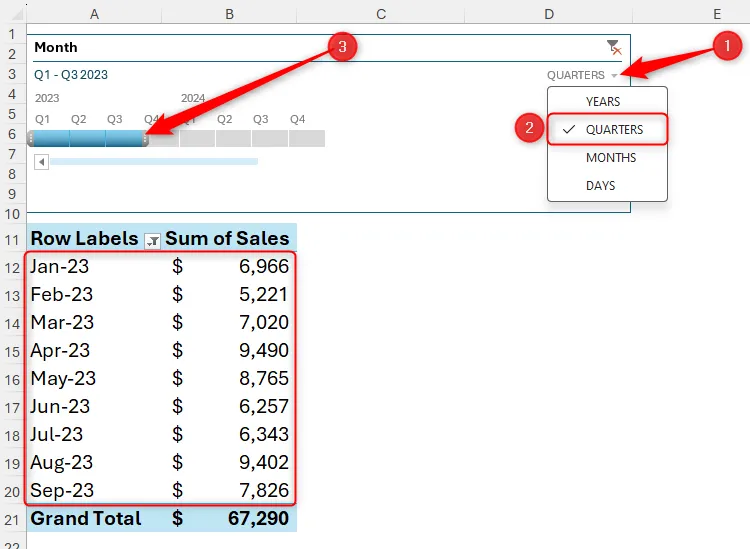 Đơn vị "Quarters" được chọn trên Timeline Excel, và ba quý đầu năm 2023 được đánh dấu để lọc dữ liệu.
Đơn vị "Quarters" được chọn trên Timeline Excel, và ba quý đầu năm 2023 được đánh dấu để lọc dữ liệu.
Để xóa các ngày đã chọn và hiển thị lại toàn bộ dữ liệu, bạn có thể chọn Timeline và nhấn Alt+C. Hoặc đơn giản hơn, nhấp vào biểu tượng bộ lọc có dấu X màu đỏ ở góc trên bên phải của hộp Timeline.
Bước 3: Tùy Chỉnh Định Dạng Cho Bộ Lọc Timeline
Để bộ lọc Timeline của bạn không chỉ hữu ích mà còn chuyên nghiệp và phù hợp với thẩm mỹ của báo cáo, bạn có thể tùy chỉnh định dạng của nó. Khi bạn chọn Timeline, một tab mới “Timeline” sẽ xuất hiện trên thanh công cụ Ribbon của Excel.
Tại đây, bạn có thể tùy chỉnh hiển thị các nhãn bằng cách đánh dấu chọn hoặc bỏ chọn các tùy chọn trong nhóm “Show” (Hiển thị). Ngoài ra, bạn có thể chọn một kiểu thiết kế khác trong nhóm “Timeline Styles” (Kiểu Timeline).
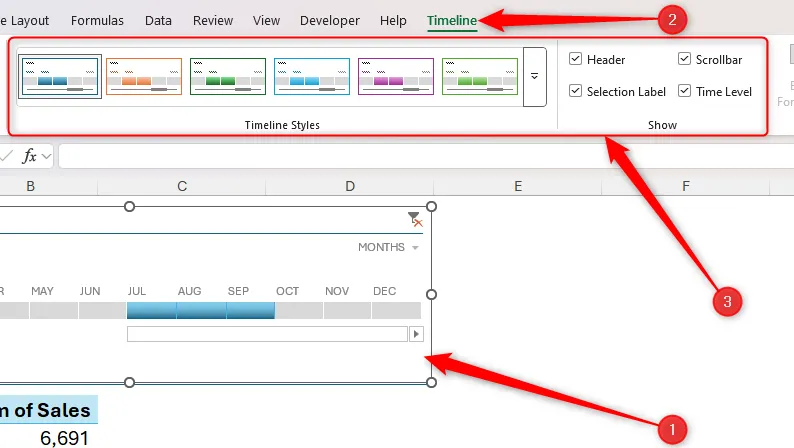 Các nhóm "Timeline Styles" và "Show" trên tab Timeline trong Excel, dùng để định dạng bộ lọc dòng thời gian.
Các nhóm "Timeline Styles" và "Show" trên tab Timeline trong Excel, dùng để định dạng bộ lọc dòng thời gian.
Mặc dù Excel không cho phép bạn định dạng trực tiếp các kiểu Timeline có sẵn, bạn hoàn toàn có thể tạo một bản sao của một kiểu và tùy chỉnh nó. Để làm điều này, nhấp chuột phải vào kiểu bạn muốn sao chép, sau đó chọn “Duplicate” (Nhân đôi).
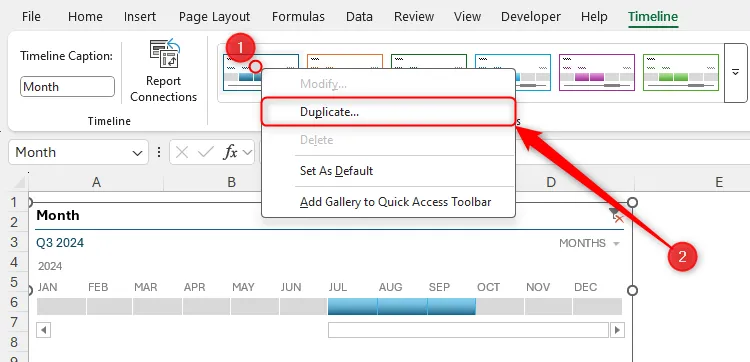 Chọn một kiểu Timeline Excel bằng chuột phải, tùy chọn "Duplicate" được tô sáng để tạo bản sao và tùy chỉnh.
Chọn một kiểu Timeline Excel bằng chuột phải, tùy chọn "Duplicate" được tô sáng để tạo bản sao và tùy chỉnh.
Trong hộp thoại “Modify Timeline Style” (Sửa đổi kiểu Timeline), hãy đổi tên kiểu mới của bạn trong trường “Name” (Tên) và nhấp vào nút “Format” (Định dạng).
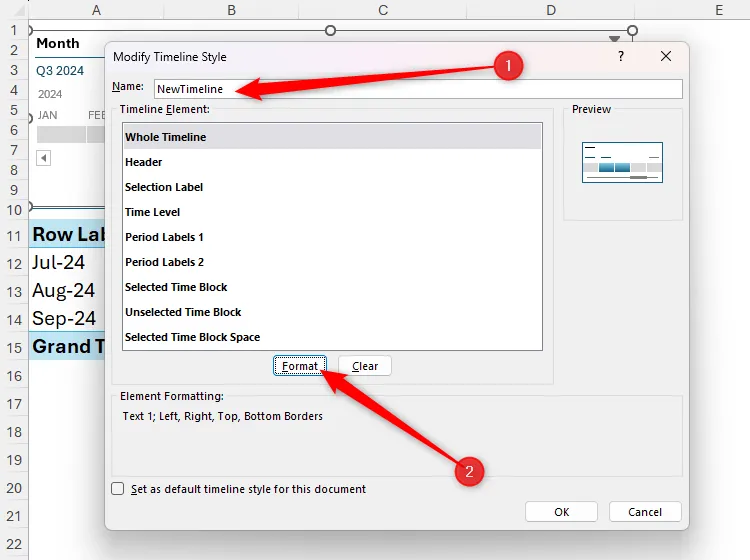 Hộp thoại Modify Timeline Style trong Excel, với trường "Name" đã điền và nút "Format" được chọn để tùy chỉnh định dạng.
Hộp thoại Modify Timeline Style trong Excel, với trường "Name" đã điền và nút "Format" được chọn để tùy chỉnh định dạng.
Bây giờ, bạn có thể duyệt qua các tab “Font” (Phông chữ), “Border” (Đường viền) và “Fill” (Tô màu) để áp dụng các thiết kế riêng cho Timeline của mình. Sau khi hoàn tất, nhấp “OK” hai lần để đóng cả hai hộp thoại và lưu kiểu mới của bạn.
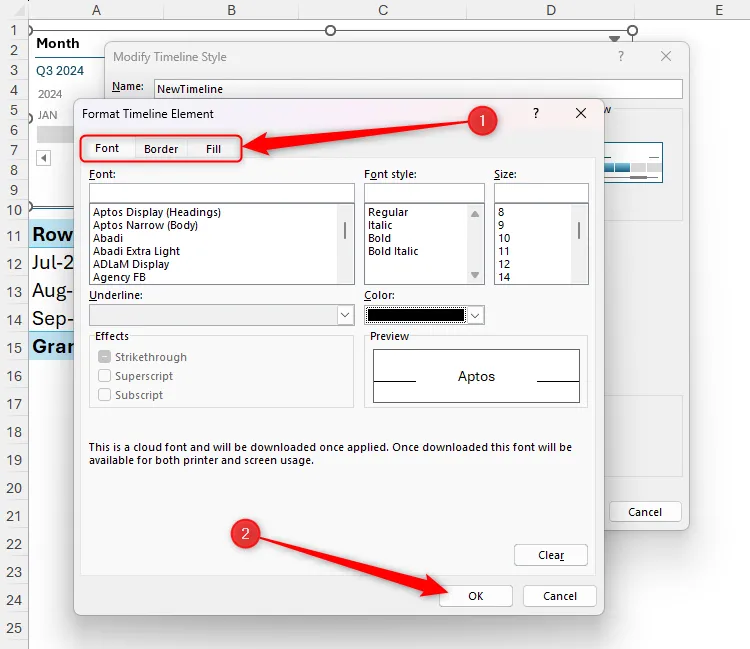 Hộp thoại Format Timeline Element trong Excel, hiển thị các tab "Font", "Border", "Fill" được tô sáng và nút OK để lưu thay đổi.
Hộp thoại Format Timeline Element trong Excel, hiển thị các tab "Font", "Border", "Fill" được tô sáng và nút OK để lưu thay đổi.
Cuối cùng, với Timeline vẫn được chọn, hãy nhấp vào kiểu Timeline mới mà bạn vừa tạo trong nhóm “Timeline Styles” để áp dụng định dạng tùy chỉnh của bạn. Để tinh chỉnh thêm thiết kế của kiểu Timeline mới, bạn có thể nhấp chuột phải vào kiểu đó trong nhóm “Timeline Styles” và chọn “Modify” (Sửa đổi).
Bước 4: Nâng Tầm Phân Tích Với PivotChart Kết Nối Timeline
Để tối đa hóa giá trị của bộ lọc Timeline, bước cuối cùng là kết hợp nó với một PivotChart. PivotChart là một biểu đồ động, sẽ tự động cập nhật theo các khoảng thời gian mà bạn chọn trên Timeline, biến báo cáo của bạn thành một công cụ phân tích tương tác và trực quan.
Để tạo PivotChart, hãy chọn bất kỳ ô nào trong PivotTable của bạn. Sau đó, trên tab “Insert” (Chèn) trên thanh Ribbon, nhấp vào nút “PivotChart”.
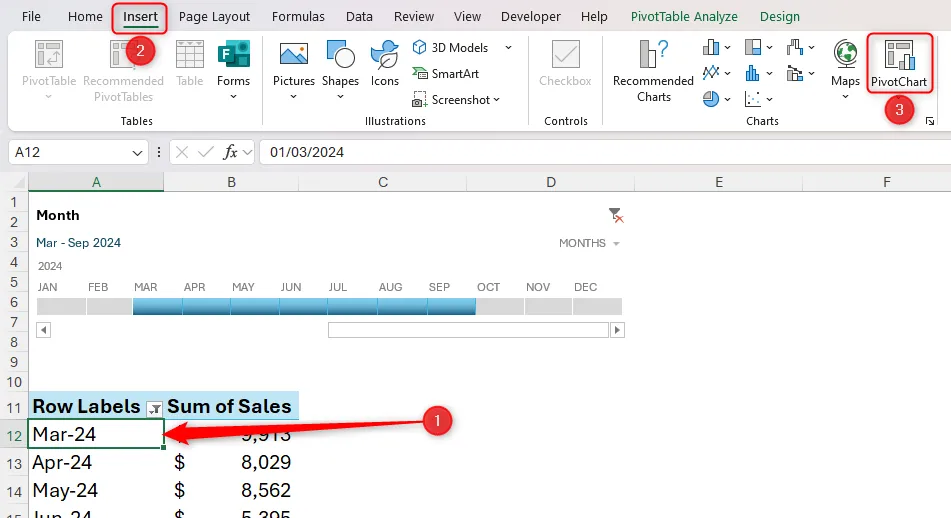 Nút PivotChart trên tab Chèn của Excel được chọn để tạo biểu đồ động từ PivotTable.
Nút PivotChart trên tab Chèn của Excel được chọn để tạo biểu đồ động từ PivotTable.
Trong hộp thoại “Insert Chart” (Chèn biểu đồ) xuất hiện, bạn hãy chọn loại biểu đồ mong muốn từ menu bên trái và một kiểu biểu đồ cụ thể từ khu vực chọn bên phải. Ví dụ, một biểu đồ cột nhóm (clustered column chart) đơn giản thường là lựa chọn tốt để trực quan hóa dữ liệu theo thời gian. Sau khi chọn, nhấp “OK”.
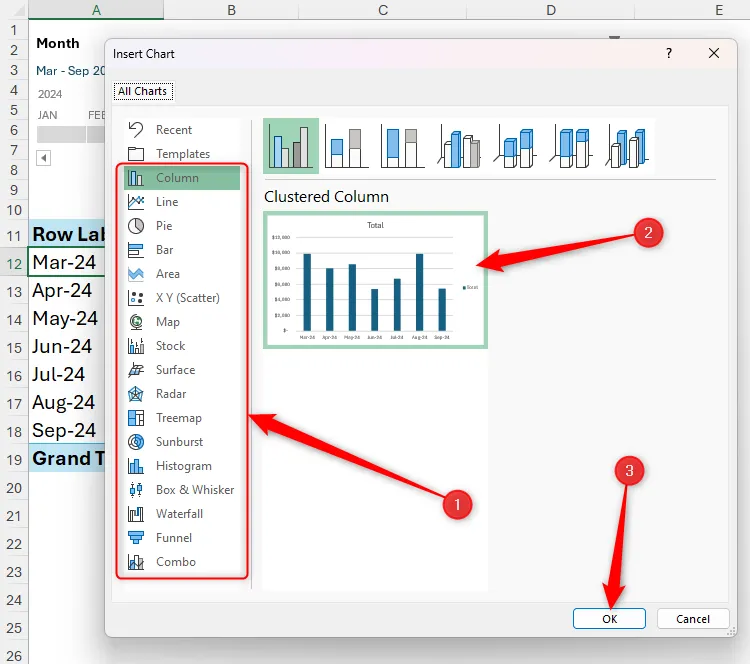 Biểu đồ cột nhóm (Clustered Column Chart) được chọn trong hộp thoại Insert Chart của Excel.
Biểu đồ cột nhóm (Clustered Column Chart) được chọn trong hộp thoại Insert Chart của Excel.
Biểu đồ PivotChart sẽ xuất hiện trên trang tính của bạn. Bạn có thể thay đổi vị trí và kích thước của nó để phù hợp với bố cục. Để đổi tên tiêu đề biểu đồ, nhấp đúp vào nó và nhập tên mới. Ngoài ra, bạn có thể nhấp vào biểu tượng dấu “+” (Chart Elements) ở góc trên bên phải của biểu đồ để chọn các nhãn và yếu tố khác mà bạn muốn hiển thị hoặc ẩn.
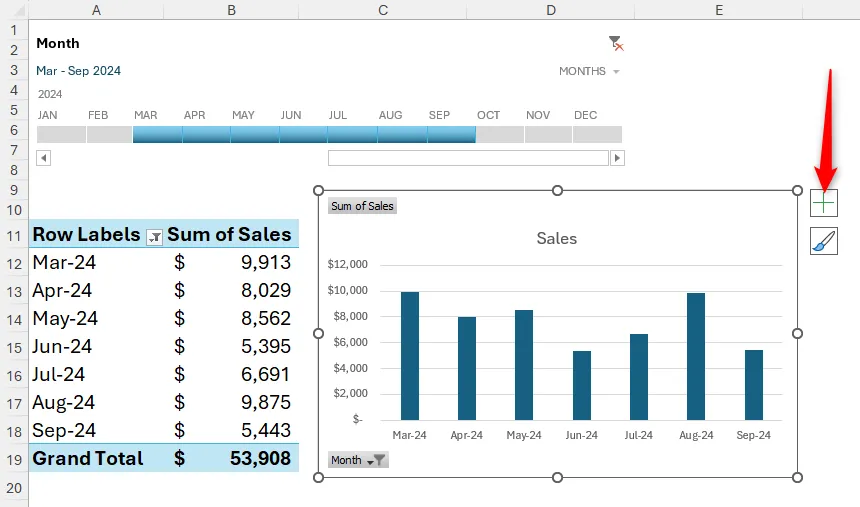 Bảng tính Excel hiển thị PivotTable, Timeline và PivotChart, với biểu tượng dấu cộng trên PivotChart được chọn để tùy chỉnh các yếu tố biểu đồ.
Bảng tính Excel hiển thị PivotTable, Timeline và PivotChart, với biểu tượng dấu cộng trên PivotChart được chọn để tùy chỉnh các yếu tố biểu đồ.
Giờ đây, bạn đã có một hệ thống báo cáo hoàn chỉnh: chỉ cần chọn một khoảng thời gian trên Timeline, cả PivotTable và PivotChart sẽ tự động cập nhật để hiển thị dữ liệu liên quan. Sự kết hợp này mang lại khả năng phân tích dữ liệu động mạnh mẽ, giúp bạn dễ dàng theo dõi xu hướng, so sánh các giai đoạn và đưa ra quyết định dựa trên dữ liệu trực quan.
Ngoài Timeline, một cách nhanh chóng khác để lọc dữ liệu trong Excel là sử dụng Slicer (Bộ cắt dữ liệu). Slicer cung cấp một loạt các nút đại diện cho các danh mục hoặc giá trị khác nhau trong dữ liệu của bạn và có thể hoạt động hiệu quả với cả bảng Excel thông thường mà không cần chuyển đổi sang PivotTable. Tuy nhiên, Timeline vượt trội khi bạn cần lọc dữ liệu dựa trên các khoảng thời gian cụ thể.
Với những hướng dẫn trên, hy vọng bạn đã nắm vững cách sử dụng và tối ưu hóa bộ lọc Timeline trong Excel để nâng cao hiệu quả công việc và tạo ra các báo cáo dữ liệu chuyên nghiệp, trực quan hơn.
Lời kết: Việc thành thạo các công cụ như Timeline và PivotChart trong Excel là một kỹ năng vô cùng giá trị trong kỷ nguyên dữ liệu. Nó không chỉ giúp bạn xử lý các tập dữ liệu lớn một cách hiệu quả mà còn biến những con số khô khan thành câu chuyện có ý nghĩa, dễ hiểu. Hãy áp dụng ngay những kiến thức này vào công việc hàng ngày để tối ưu hóa quy trình phân tích và trình bày báo cáo của bạn. Nếu bạn có bất kỳ thắc mắc hoặc kinh nghiệm nào muốn chia sẻ về việc sử dụng Timeline trong Excel, đừng ngần ngại để lại bình luận bên dưới!